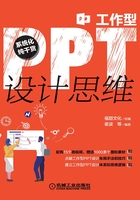
2.3 提炼要点
每一页幻灯片中虽然可以随意“摆设”内容——可多可少,然而有一些文字内容或数据是很重要的,必须将它们进行提炼和强调凸显,让受众把目光聚集在这些关键点上,促进受众接收、理解这些信息,以实现想要传达重要信息的目的。
2.3.1 要点提取与凸显
要点可简单理解为一句话或一段话的关键点和中心点。它有可能是一个数字、一个词语或是一句话。不过,读者不要误以为一段文字内容中只能有一个中心点或关键点,有时会有多个中心点并存。
下面展示在一段文字内容中只有一个要点和有多个要点的实例,分别如图2-20和图2-21所示。

图2-20 一段文字中只有一个要点
要想让要点凸显,常规的方法有很多,如加粗、倾斜、着色、投影、加大字号等。不过其中较实用的方法是:加粗和着色,偶尔会加大字号。
分别将图2-20和图2-21所示幻灯片中的要点进行加粗和着色,效果分别如图2-22和图2-23所示。

图2-21 一段文字中有多个要点

图2-22 单一要点加粗和着色

图2-23 多个要点加粗和着色
2.3.2 设置字体颜色
设置字体颜色的作用有清晰,强调凸显,协调、美观、有冲击力和区分。除强调凸显在2.3.1节中讲解过外,下面分别讲解其他3点。
1.清晰
设置字体颜色最基本和朴素的作用是清晰,特别是在带背景颜色或背景图案的幻灯片中,能让文字的显示更加清晰,具体示例如图2-24和图2-25所示。

图2-24 更改字体颜色让文字内容更加清晰(黑色设置为白色)

图2-25 更改字体颜色让文字内容更加清晰(蓝色设置为黄色)
2.协调、美观、冲击力
字体默认颜色为黑色,很多时候会将字体颜色设置为其他颜色,一是为了使其与主题颜色一致、让整个PPT看起来更加美观;二是可以让字体颜色更加有冲击力(多数是红色),使人“记忆深刻”,如图2-26所示。
3.区分
成语“泾渭分明”读者都知道,虽渭水清澈、泾水浑浊,但泾水、渭水会合处有明显的颜色分隔、互不混染。在PPT中可以对不同文字设置不同的颜色,让受众有“泾渭分明”的感觉,第一眼就能区分不同的类别,具体示例如图2-27所示。

图2-26 更改字体颜色让幻灯片更协调、美观、有冲击力
a)字体颜色变成白色 b)字体颜色变成红色 c)字体颜色变成蓝色

图2-27 更改字体颜色会让幻灯片的内容更容易区分
补充:设置字体颜色的注意事项。
在PPT中设置字体颜色首先是确保内容显示清晰,然后才是强调凸显和区分、最后才是美观、协调和有冲击力(当然也可以营造叠加效果,如图2-28所示)。关于字体颜色的设置方法,读者朋友还可参考第8章的“技巧9:颜色配置的冲突与协调”。

图2-28 更改字体颜色的多重叠加效果
2.3.3 要点聚焦
要点凸显在一定程度上是让部分文字更加明显,更能吸引受众的目光,属于“万绿丛中的一点红”,但无法做到“我的眼里只有你”,怎么办呢?聚焦。这种形式的内容只要一出现,就能“抓住”受众的眼球。图2-29所示的幻灯片中,受众会完全聚焦在2/8上,而且更容易让受众产生好奇的心理,让他们对这个数字记忆深刻。

图2-29 聚焦
如果此时用常规方法摆放文字内容来诠释图2-29中的2/8数字的内容,如图2-30所示,受众基本上不会有太多特殊的视觉体验。
同时,需要特别补充一下:聚焦的词或数字一定要是文眼,(提取文眼的方法在3.1.3小节中将会详细讲解)。另外,聚焦最简单的方法是将词和数字的字号设置为特大,它既可以单独占一张幻灯片,也可以有其他装饰或对应的文字内容,其他文字内容的字体必须小很多,通常为12~15号字左右,特殊情况下可以更小。

图2-30 常规的文字摆放效果
图2-31所示的4种幻灯片中,不仅仅将字号放大聚焦,还将其他附属信息放置在幻灯片中,同样可以实现聚集效果,且充实了幻灯片内容。

图2-31 聚焦示例幻灯片
如果是单个数字,读者可以使用上面的方法(字号加大+凸显颜色),如果是很多数字,而且都是关键数据,特别是呈现系列特征时,可将数据制作成表格。图2-32所示的幻灯片中有很多数据,凸显着色后这些数据呈现系列特征。

图2-32 呈现系列特征的数据
用表格逐一将数据进行系列化排列,制作出符合PPT设计要求的简易表格,效果如图2-33所示。

图2-33 系列数据表格化
可能会有一些读者会问:对于不呈现系列特征的多个数据的情况,单将字号设置为特大会显得很乱,如果将其做成表格又不合适,因为数据太少,面对这种情况该如何聚焦呢?根据笔者的经验,往往会将其绘制为图示形式,如图2-34所示。

图2-34 用图示形式展示多个数据